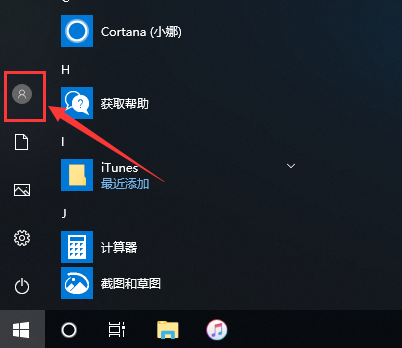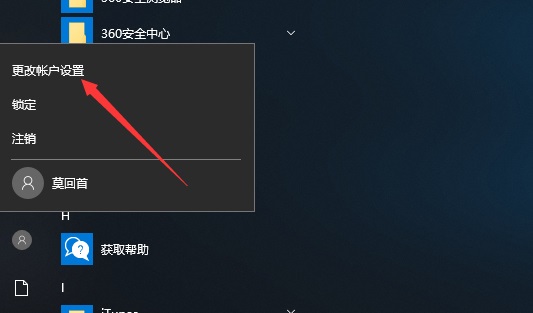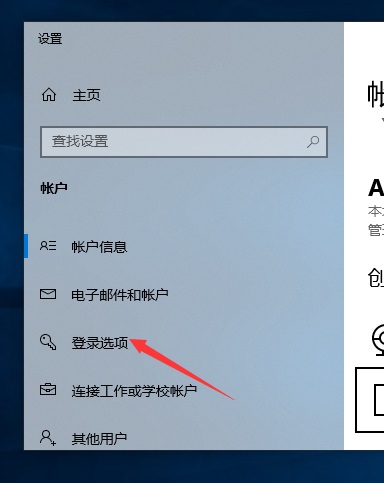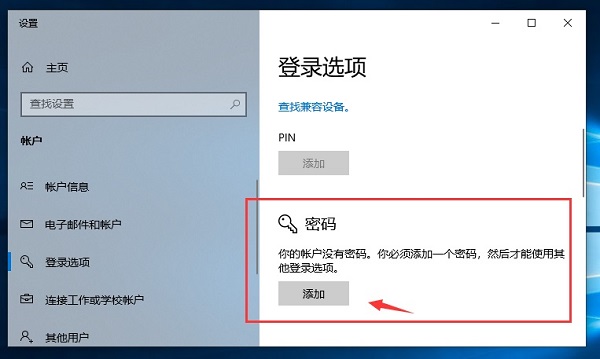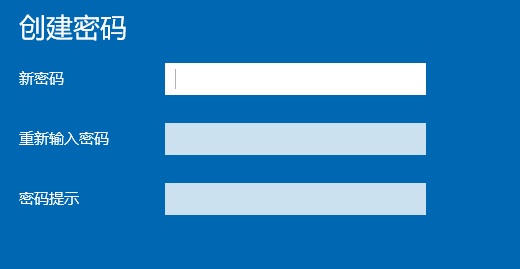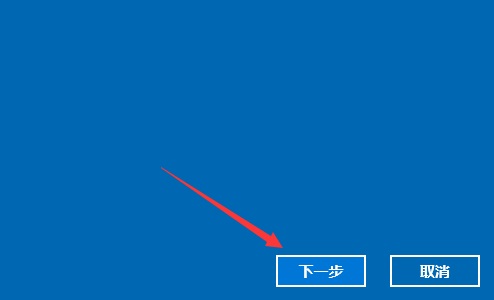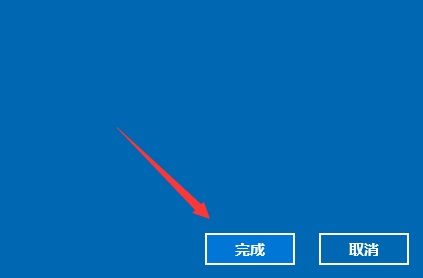win10怎么设置密码?不懂得如何给
win10系统设置密码,是目前最常见的问题之一,很多用户都不想自己的win10系统被随意使用,因此,设置密码会是最好的防护措施,下面, 便由小编来为大家分享一下详细得设置步骤。
1、首先,请展开我们win10系统的开始菜单,找到图例位置的“用户头像”图标;
2、使用左键点击一下该图标,选择“更改账户设置”选项进入;
3、将弹出的界面切换至“登录选项”分页,并滑动右侧窗口找到“密码”一栏,点击添加按钮进入;
4、接下来,请在弹出的蓝底界面中填充“新密码”、“重新输入密码”及“密码提示”项目;
5、确认无误后,请点击右下角的“下一步”按钮完成创建。
至此,上文分享的便是win10设置密码的具体步骤了,更多精彩教程,请关注win10系统网,每天为您独家放送!